|
本教程介绍暖色调照片效果的调色方法。调色的时候为了快速可以把背景和人物分开来调。这样就不要担心调色的时候会影响人物。 原图  最终效果  1、打开原图素材,创建色彩平衡调整图层,参数设置如图1,效果如图2。调得时候人物部分会失真,不过不要着急后面会慢慢修复。  <图1>  <图2> 2、新建一个图层,选择渐变工具,颜色设置如图3,然后由上至下拉出图4所示的线性渐变,拉好后把图层混合模式改为“正片叠底”。 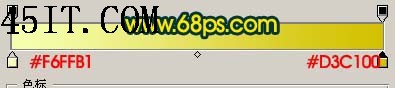 <图3> 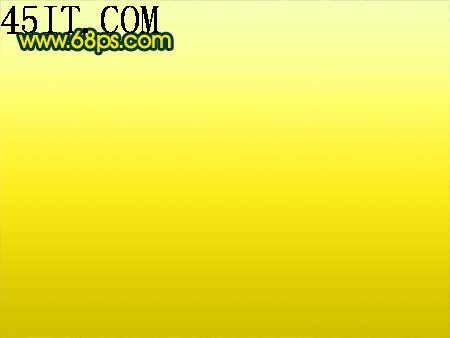 <图4>  <图5> 3、创建曲线调整图层,参数设置如图6,7,效果如图8。 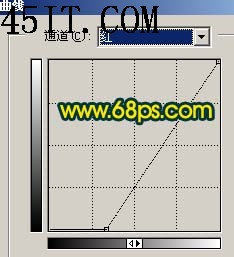 <图6> 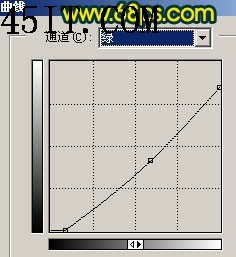 <图7>  <图8> |
